Денешната статија е посветена на оние луѓе чиј домашен интернет е достапен преку стар ADSL модем. Денес, многу провајдери сè уште нудат Интернет преку такви застарени технологии, но понекогаш едноставно нема алтернатива. Еден од овие провајдери е Ростелеком. Од овој напис ќе научите како да поврзете рутер преку модем Ростелеком, но ова ќе работи и со други ADSL модеми.
Дијаграми за поврзување
Ако моментално користите врска преку ADSL модем, тогаш вашиот дијаграм изгледа приближно вака: телефонскиот кабел е поврзан со разделувач (или сплитер). Од овој сплитер едната жица оди до домашниот телефон (сепак, можеби нема една), другата до модемот. И од модемот, мрежниот кабел со искривен пар е поврзан директно со компјутерот или лаптопот. Слична шема активно се практикува и денес.
Најлесен начин за поврзување на рутер преку модем е да се создаде дополнителна врска во овој синџир во форма на рутер за Wi-Fi. Едноставно го користиме истиот „извртен пар“ за да создадеме врска помеѓу рутерот (WAN порта) и ADSL модемот.
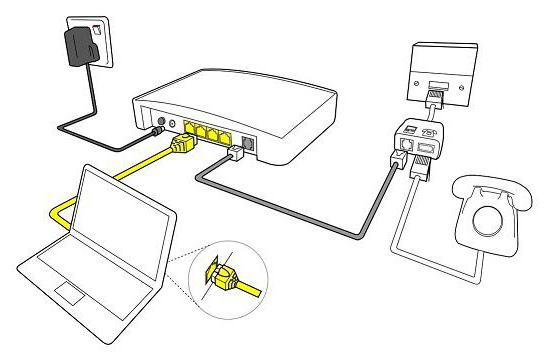
Како да поврзете рутер за Wi-Fi преку модем: методи
За да се спроведе таква шема, можете да користите неколку методи:
- Направете модемот да работи како мост, а рутерот како пристапна точка (односно рутер). Во оваа конфигурација, поставките мора да се направат на рутерот.
- Вториот метод вклучува користење на рутер како „продолжение“ на сигналот.
Забележете дека вториот метод е наједноставен. Во овој случај, практично ништо не треба да се направи. Потребен е само минимумот: конфигурирајте го рутерот да прима динамична адреса и активирајте го режимот на дистрибуција на адреси преку мрежата DHCP. Повеќето корисници знаат дека тоа треба да се направи, но не знаат како. Лесно е да се поврзе модем како рутер, каде што вториот ќе делува како „дистрибутер“ на Интернет: во поставките на рутерот во табулаторот „Напредно“ (името на јазичето може да зависи од моделот и производителот на рутерот) постои опција за DHCP . Мора да се активира, а потоа секој уред поврзан на рутерот за Wi-Fi автоматски ќе се поврзе на Интернет. Пред да го поврзете модемот како рутер, треба да бидете сигурни дека сите поставки во ADSL модемот се веќе таму. Тие обично ги внесува вработен во давателот.
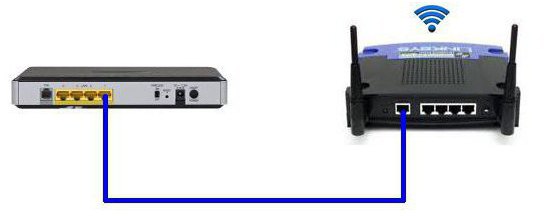
Втор метод: како да поврзете WIFI рутер со модем
Имајќи предвид дека првата опција е најтешка, вреди да се анализира користејќи го примерот на најчестиот рутер D-Link. Значи, вметнете кабел со мал конектор во ADSL конекторот на модемот и вметнете лепенка во LAN конекторот и поврзете го на вашиот компјутер или лаптоп.
Поставки на модемот
Сега треба да ги внесете поставките на самиот компјутер. Одете во контролната табла на Windows (Start - Control Panel), пронајдете го табулаторот "Network and Internet" и кликнете на "Network Management". Таму сме заинтересирани за ставката „Промена на параметрите на адаптерот“. Најдете "Local Area Connections", кликнете со десното копче и изберете "Properties". Таму треба да ги поставите сите поставки на протоколот TCP/IPv4 на автоматски.
Сега внесете ја адресата 192.168.1.1 во вашиот прелистувач и ќе бидете префрлени на административниот панел на вашиот рутер. Тука треба да внесете пар за најава/лозинка. Внесете admin/admin (стандардно). Во менито што се појавува, во делот Брзо поставување, треба да го отштиклирате полето до линијата DSL Auto Connect и да ги внесете вредностите за линиите VPI и VCI. Тие мора да се добијат од вашиот провајдер. Исто така, овие вредности може да бидат наведени во договорот за поврзување, затоа не брзајте да го повикате давателот. Во ставката PORT ја внесуваме вредноста „0“. Сега кликнете на „Следно“ и проверете го полето спроти вредноста на премостување. Ова ќе го стави модемот во режим на мост. Исто така, треба да го штиклирате полето до Овозможи услуга за мост и да поставите име за мостот. Следно, од нас ќе се бара да ја регистрираме IP адресата и маската на модемот. Таму пишуваме: 192.168.1.1 и стандардната мрежна маска 255.255.255.0.

Сега да продолжиме со поставувањето на нашиот Wi-Fi рутер. Прво, извадете го кабелот од лаптопот и вметнете го во рутерот. Мора да биде поврзан со модемот преку WAN конекторот и со компјутерот преку која било LAN порта. Сега се поврзуваме со рутерот, одиме до неговите поставки во делот WAN и изберете PPPoE како врска. Сега треба да ги внесеме сите податоци што ни ги дал провајдерот (лозинка, најава), да ги примениме поставките, да зачуваме. По ова, рутерот ќе го дистрибуира Интернетот од ADSL модемот. Сега знаете како да поврзете модем како рутер, но има и други начини.
Споделување од лаптоп
Факт е дека самиот лаптоп или компјутер може да се користи како рутер, а неговото поставување е лесно, само треба да знаете како. Можете да поврзете модем како рутер користејќи компјутер само ако има адаптер за Wi-Fi. На лаптопите тоа е стандардно таму. Колото ќе изгледа вака: малото влегува во ADSL конекторот на модемот, „извртениот пар“ излегува од модемот директно во лаптопот. Лаптопот (или компјутерот) пристапува до мрежата и ја споделува преку Wi-Fi. Дали ова ќе бара некои поставки? Да, но сега има специјални програми за споделување на Интернет преку Wi-Fi, на пример, Connectify Hotspot. Постојат и други програми за оваа намена, но суштината е секогаш иста. Можете исто така да споделувате Интернет користејќи вградени алатки за Windows, но ова е голема тема за посебна статија.

Заклучок
Посочените методи за поврзување на рутер преку модем работат во 80% од случаите. Во зависност од моделот на вашиот рутер или модем, имињата на поставките што беа споменати во статијата може да се разликуваат, но суштината останува иста. Затоа, во овој случај не треба да се потпирате на имиња. Во принцип, поставувањето на рутер и модем нема да ви одземе многу време ако сте направиле сè правилно.


























